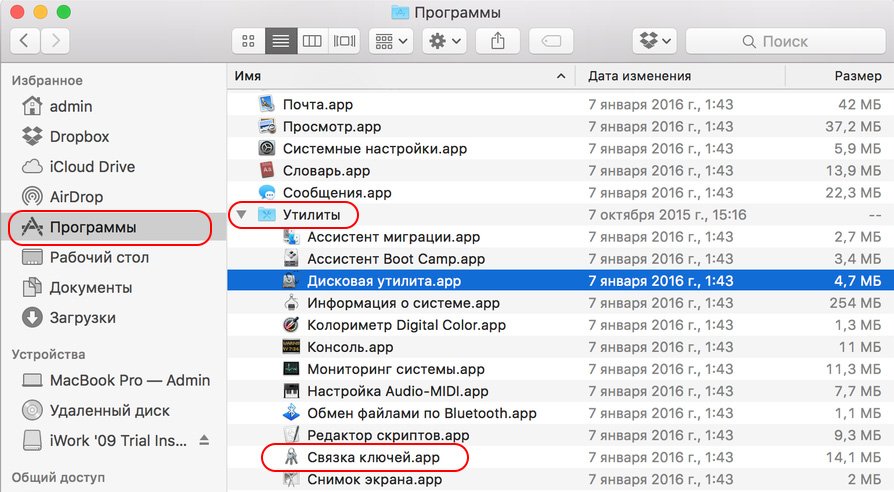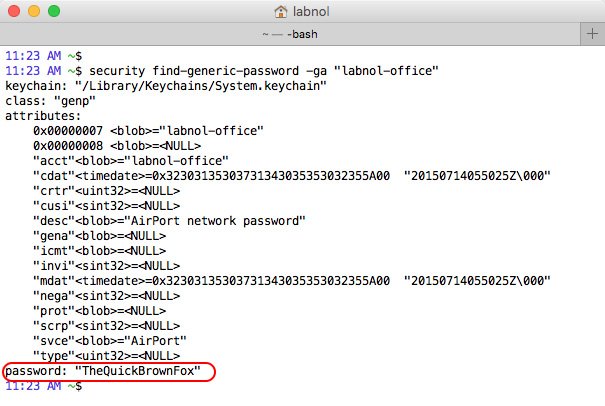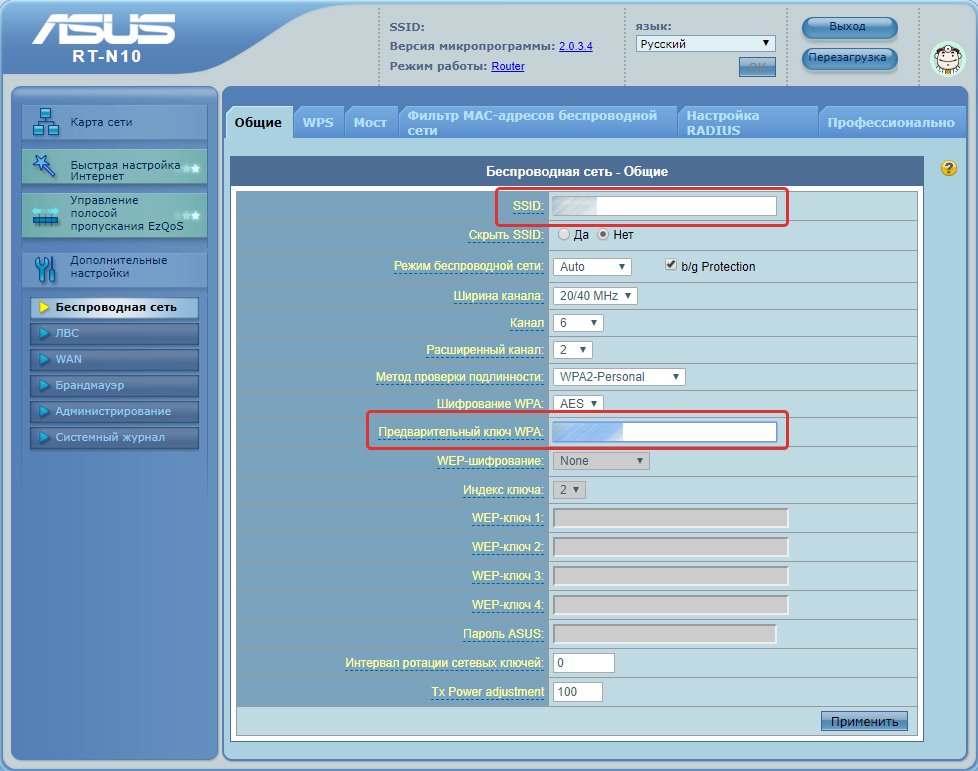Автор: Редакція / Оновлено: 27.12.2024
Застосування WIFI-роутера в останні роки стало поширеним і звичним явищем. Це дозволяє використовувати інтернет одночасно на декількох пристроях. Такий підхід зручний і допомагає уникнути зайвих витрат на мережеве підключення. А завдяки функції збереження пароля відсутня необхідність щоразу вводити його заново. Але саме тому й пароль часто забувається. Після придбання нового пристрою, природно, потрібно його підключення. Тоді користувачу треба знати, як подивитися пароль від wifi-мережі на MAC OS.

Використання утиліти «Зв’язка ключів»
Часто тим, хто забуває пароль від «вайфаю», доводиться придумувати і встановлювати новий код. Для того, щоб спростити життя користувачам, на MACOS додана спеціальна функція «Зв’язка ключів iCloud». Завдяки цій програмі відбувається синхронізація існуючих даних про користувача, у тому числі ім’я, прізвище, кредитні карти і соцмережі. Зберігання безпечно, інформація знаходиться під надійним захистом.
Для відкриття утиліти «В’язка ключів» на комп’ютері MAC вам потрібно зайти в розділ «Додатки», далі – «Утиліти».
Також при пошуку є можливість застосування комбінації клавіш ctrl + «пробіл». На екрані MAC з’являється вікно, де вводиться назва утиліти. Після цього вибираємо її в меню.
Після відкриття в програмі дивимося всі мережі, коли-небудь збережені на пристрої MAC. Далі треба діяти за таким алгоритмом:
- Вибрати ім’я підключення, доступ до якого потрібен в поточний момент і натиснути на нього.
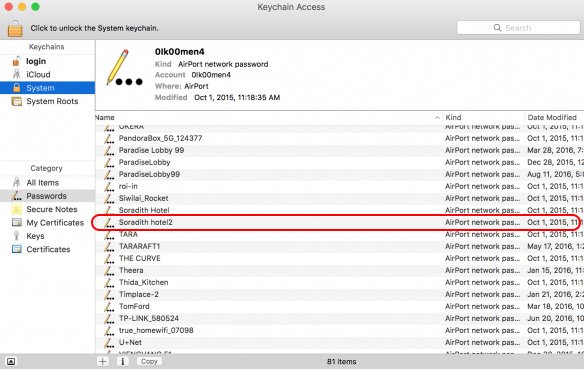
- Відкриється вікно, в нього ввести ім’я користувача і пароль адміністратора (вони забиваються при включенні) для доступу до інформації, що зберігається на комп’ютері MAC.
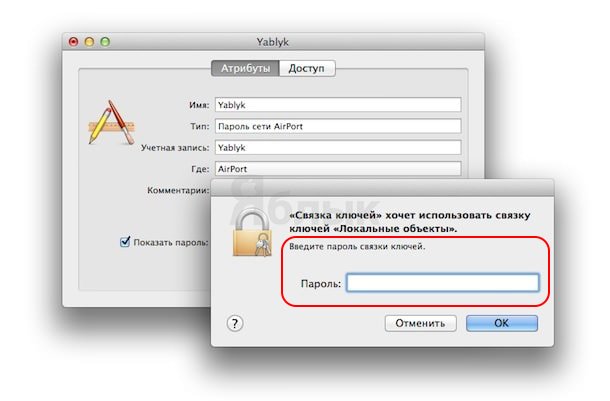
- Після завершення кроку 2 відкриється вікно з налаштуваннями обраної мережі. Щоб подивитися набір символів для підключення необхідно поставити галочку у віконці «Показати паролі».

«Юзер» отримає відомості тільки про мережі, до якої MAC раніше підключався. Інакше ця функція при спробі отримання пароля буде марна.
Зручність «В’язки» полягає в тому, що в ній зберігаються відомості не тільки про WI-FI, але і про всі інші дані, або що використовуються на ПК MAC.
Перегляд пароля за допомогою «Терміналу»
Другим способом є відкриття «Терміналу». Для цього необхідно відкрити його через розділ «Утиліти» або за допомогою пошукової програми Spotlight. 
На екрані з’явиться вікно, в нього потрібно ввести наступну команду, замінивши SSID на назву мережі: security find-generic-password -ga SSID | grep password. 
Далі буде потрібен пароль адміністратора MAC. Код вводиться при включенні і забезпечує доступ до налаштувань, які містяться на комп’ютері. Після введення ключа відкриється вікно, що містить інформацію про мережі, в тому числі і пароль.
Використання одного з описаних способів дозволяє забути про постійну зміну коду доступу. Кожен метод ефективний і гарантує отримання інформації при правильному виконанні дій в зазначеній послідовності.
У випадку, якщо не вдається отримати ключ, доведеться його міняти. Для цього слід звернутися за допомогою до служби підтримки провайдера. А далі самостійно виконати заміну (при наявності такого вміння) або скористатися послугами фахівця.